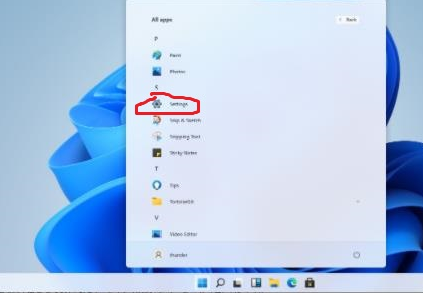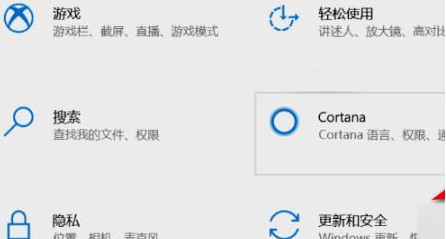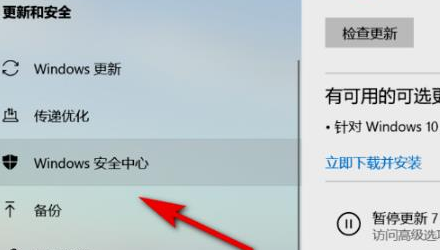首页
Win11安全中心如何打开?Win11打开安全中心的方法
Win11安全中心如何打开?Win11打开安全中心的方法
2022-01-01 17:05:23
来源:互联网
作者:admin
最近微软推出了新的电脑操作系统Windows11,有很多小伙伴都会去安装,有一些小伙伴说找不到Windows11的安全中心,那么应该如何才能找到安全中心呢?下面就和小编一起来看看怎么寻找的吧。
Win11打开安全中心的方法
第一步、打开任务栏开始菜单,点击里面的设置。
第二步、在跳出来的界面中点击【更新和安全】。
第三步、接着点击【Windows11安全中心】。
第四步、在右侧界面点击【打开Windows安全中心】。
第五步、这样就成功进入【Windows11安全中心】了。
精品游戏
换一批